UE4には実は簡単なモデリング機能が搭載されています。
使い方はとても簡単です。まずは適当なジオメトリブラシをレベル内に設置します。今回はシリンダーブラシを置いてみます。

左上にあるモードから一番右側にある"ジオメトリの編集"を選択します。もしくはShift+5の同時押しでもOKです。

シリンダーブラシを選択して、表示される"■"の部分を選択して頂点を動かしてみます。

もちろん辺(エッジ)を選択したり
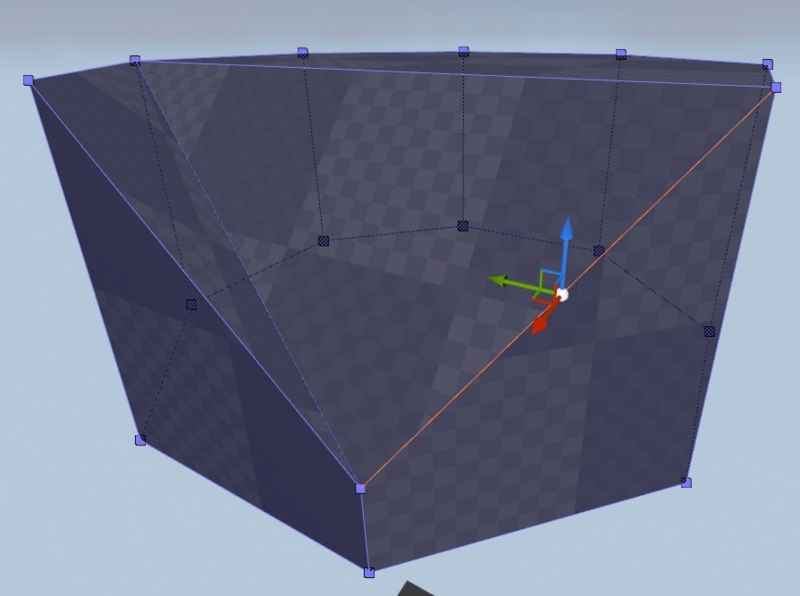
面も当然選択できるので
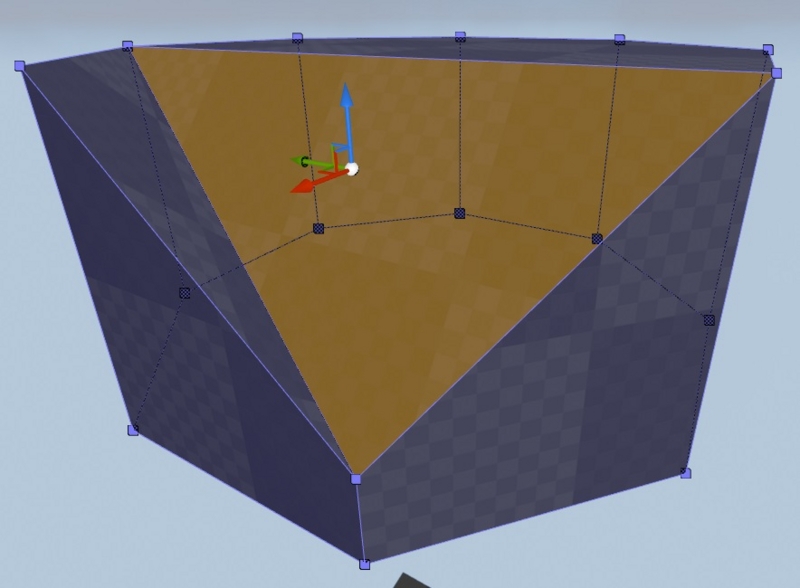
辺を選択した状態で、頂点分割してみたり
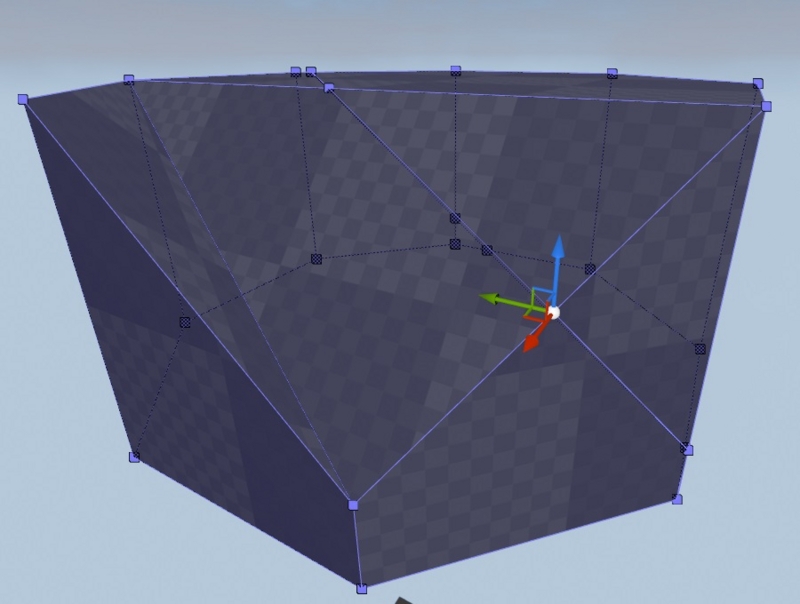
面を選択した状態で押し出しといったことも当然できます。
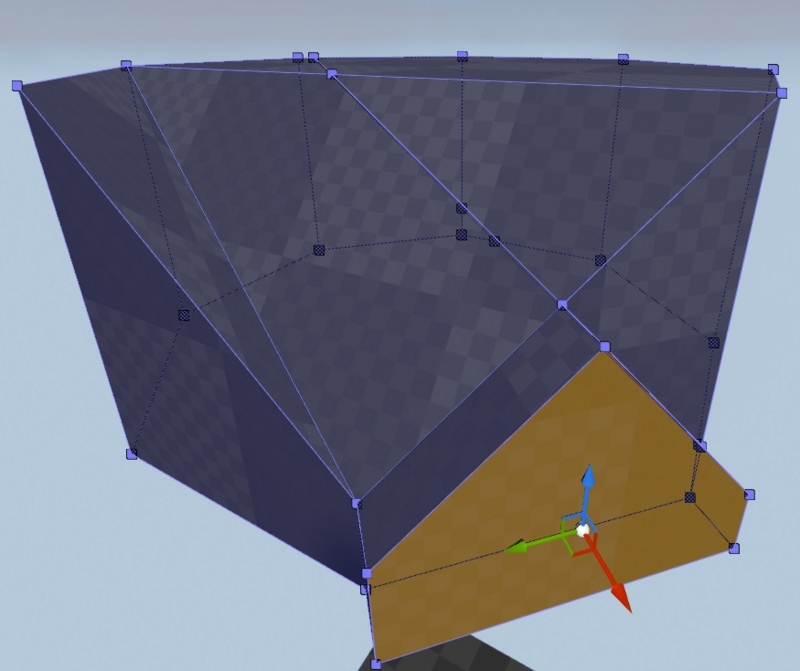
あとは適当にいい感じになったと思ったら、ブラシを選択した状態で、詳細にある"スタティックメッシュを作成"というボタンを押して、名前をつけて保存します。

この状態だとマテリアルはブラシに張り付けていたものがそのまま適用されます。何も張らない状態だとライトマップの設定がないので、"INVALID LIGHTMAP SETTINGS"というエラー表示になりますので、注意してください。
あとはコンテンツブラウザーから作ったブラシのスタティックメッシュのアセットを右クリックして"エクスポート"を選択するとそのままFBXに変換して出力できます。
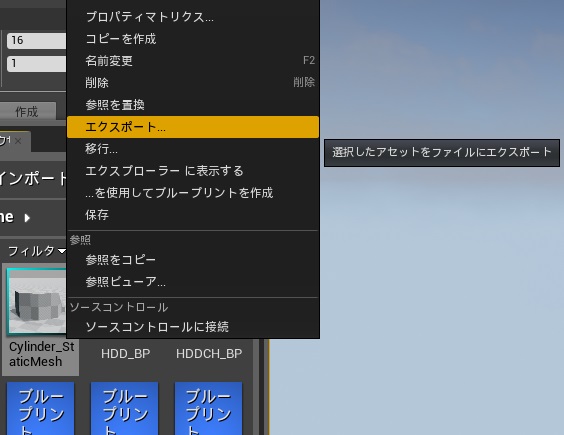
FBXにしてしまえば当然MayaなどのDCCツールやUnityと言った他のゲームエンジンに持っていって使うこともできます。そこまでやる必要はないかもしれませんが、簡単なモデリングであればUE4内で完結できるということを覚えておくとMayaとかない!という人はUE4内だけでも作れてしまうので、簡単なゲームを作る時、例えばゲームジャムではとても便利な手段です!